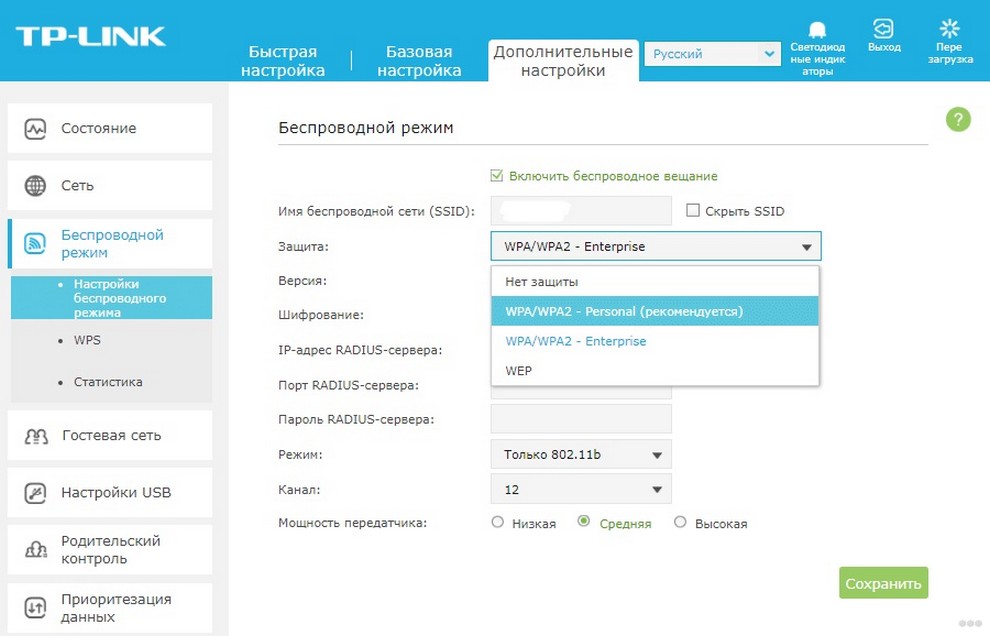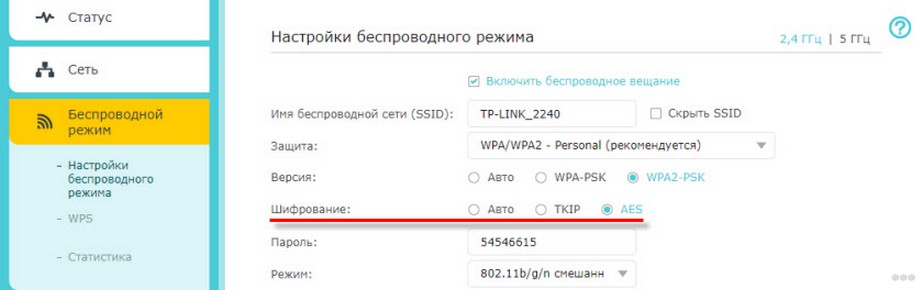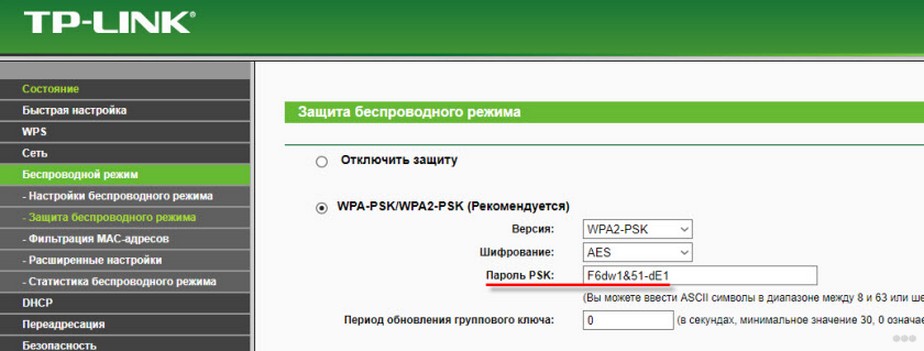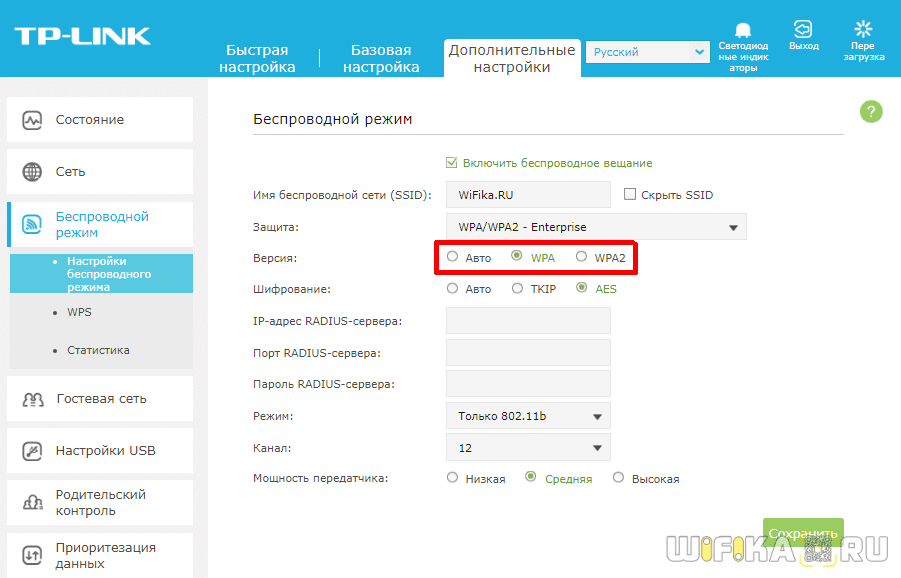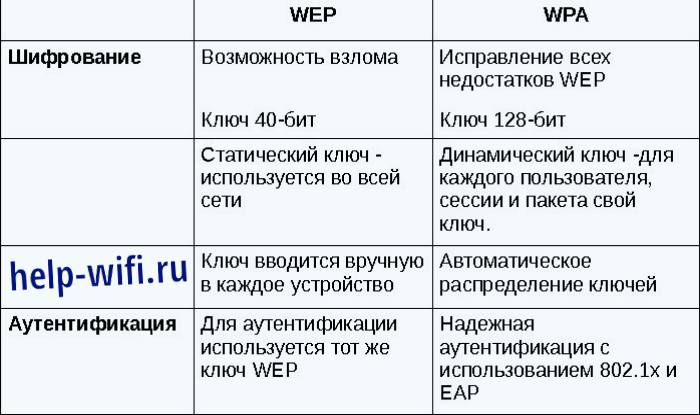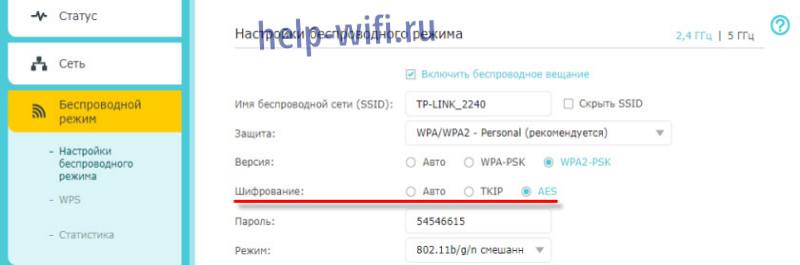Сегодня распространение сетей беспроводного доступа стало таким обширным, особенно в мегаполисах, что мы уже не представляем себе погружение в интернет без них. WI-FI есть в каждой доме, офисе и местах общего посещения. Но для того, чтобы входить в сеть и хранить там свои данные безопасно, необходимо использовать защитные технологии. Их можно найти и применить в параметрах подключения. Давайте в данной статье разберемся – какие настройки и для чего нам нужны.
Содержание
- Варианты защиты
- WPA
- Шифрование беспроводной сети
- WPA2 Enterprise
- Пароль для сети
- Задать вопрос автору статьи
Варианты защиты
Смотрите также видео с инструкциями по настройке безопасности сети WI-FI:
Чтобы быть уверенным в безопасности нашего WI-FI, нужно придумать логин и пароль и определиться с технологией защиты. Из вариантов нам предлагаются WEP, WPA и WPA2.
Одной из первых безопасных технологий была WEP. Она проверяла ключ на целостность при каждом соединении по Wi-Fi и была стандартом IEEE802.11i. Сейчас эта технология считается устаревшей и недостаточно безопасной.
WPA
Защита WPA выполняет проверку ключа доступа при использовании протокола 802.1Х, таким образом, перебирая все варианты. Это более надежный и современный тип защиты. Полное название – Wi-Fi Protected Access – защищенный доступ Wi-Fi.
Делится на пару видов:
- WPA-Personal (Personal Key) или сокращенно WPA PSK.
- WPA-Enterprise.
И наконец, что такое WPA2 PSK? Спросите, какая разница, чем отличается этот вариант от WPA? Она поддерживает шифрование и считается лучшим способом для защиты сетей беспроводного доступа. Еще отличие в том, что это самая современная, свежая версия.
Давайте подробнее остановимся на видах WPA2:
- WPA2 PSK или персональный (Personal) ключ – это вариант аутентификации. Нам просто нужно придумать пароль, который будет ключом, и пользоваться им во время входа в сеть WI-Fi. Этот пароль будет одним для всех подключаемых девайсов и будет храниться в настройках роутера.
- WPA2 Enterprise – усложненный способ аутентификации, подойдет для использования на работе. Он имеет повышенный уровень защиты и использует сервер для выдачи паролей.
Часто по умолчанию в настройках роутера через компьютер можно увидеть общий режим WPA/WPA2. Он используется для избежания проблем с подключением устаревших моделей телефонов и планшетов пользователей.
Шифрование беспроводной сети
Коротко рассмотрим и алгоритмы шифрования. Их два вида – TKIP и AES. Первый алгоритм поддерживают только устаревшие устройства, поэтому при настройке доступа лучше установить режим «Авто». Если мы выбрали режим WPA2 Personal, то по умолчанию будет предложено только шифрование по AES.
WPA2 Enterprise
Пара слов о данном виде WPA Enterprise. Для использования необходимо иметь в нашей сети RADIUS-сервер. Для любого девайса выдается свой ключ шифрования, который уникален и создается прямо во время аутентификации на сервере.
Как же тогда подключается устройство к сети Wi-Fi? Сначала происходит обмен данными. Затем информация доходит до RADIUS-сервера, где выполняется аутентификация устройства: RADIUS-сервер смотрит, есть ли в его базе такое устройство, проверяет вводимые данные login и password, затем дает разрешение на подключение или запрещает соединение. После положительной проверки беспроводная точка открывает доступ в сеть нашему устройству.
Пароль для сети
После того, как мы выбрали режимы безопасности, нам необходимо задуматься о пароле. Каким он должен быть?
Определимся с величиной – 8-32 символа. Используется только латиница, цифры и специальные символы. Обязательным условием является недопустимость пробелов. Пароль реагирует на регистр. Лучше придумать надежный и легко запоминающийся пароль, чтобы его никто не мог взломать.
Теперь вы с уверенностью можете сказать, какой способ проверки подлинности Wi-Fi лучше. Чтобы к вам не мог подключиться любой нежелательный пользователь, нужно защитить свою сеть.
Если статья была полезной, ставьте звездочки! Задавайте вопросы и делитесь опытом по теме! Всем спасибо и до новых встреч на WiFi Гид!
Тип безопасности и шифрования беспроводной сети. Какой выбрать?
Чтобы защитить свою Wi-Fi сеть и установить пароль, необходимо обязательно выбрать тип безопасности беспроводной сети и метод шифрования. И на данном этапе у многих возникает вопрос: а какой выбрать? WEP, WPA, WPA2, или WPA3? Personal или Enterprise? AES, или TKIP? Какие настройки безопасности лучше всего защитят Wi-Fi сеть? На все эти вопросы я постараюсь ответить в рамках этой статьи. Рассмотрим все возможные методы аутентификации и шифрования. Выясним, какие параметры безопасности Wi-Fi сети лучше установить в настройках маршрутизатора.
Обратите внимание, что тип безопасности, или аутентификации, сетевая аутентификация, защита, метод проверки подлинности – это все одно и то же.
Тип аутентификации и шифрование – это основные настройки защиты беспроводной Wi-Fi сети. Думаю, для начала нужно разобраться, какие они бывают, какие есть версии, их возможности и т. д. После чего уже выясним, какой тип защиты и шифрования выбрать. Покажу на примере нескольких популярных роутеров.
Я настоятельно рекомендую настраивать пароль и защищать свою беспроводную сеть. Устанавливать максимальный уровень защиты. Если вы оставите сеть открытой, без защиты, то к ней смогут подключится все кто угодно. Это в первую очередь небезопасно. А так же лишняя нагрузка на ваш маршрутизатор, падение скорости соединения и всевозможные проблемы с подключением разных устройств.
Защита Wi-Fi сети: WPA3, WPA2, WEP, WPA
Есть три варианта защиты. Разумеется, не считая «Open» (Нет защиты).
- WEP (Wired Equivalent Privacy) – устаревший и небезопасный метод проверки подлинности. Это первый и не очень удачный метод защиты. Злоумышленники без проблем получают доступ к беспроводным сетям, которые защищены с помощью WEP. Не нужно устанавливать этот режим в настройках своего роутера, хоть он там и присутствует (не всегда).
- WPA (Wi-Fi Protected Access) – надежный и современный тип безопасности. Максимальная совместимость со всеми устройствами и операционными системами.
- WPA2 – доработанная и более надежная версия WPA. Есть поддержка шифрования AES CCMP. Это актуальная версия протокола, которая все еще используется на большинстве домашних маршрутизаторов.
- WPA3 – это новый стандарт, который позволяет обеспечить более высокую степень защиты от атак и обеспечить более надежное шифрование по сравнению с предыдущей версией. Так же благодаря шифрованию OWE повышается безопасность общественных открытых сетей. Был представлен в 2018 и уже активно используется практически на всех современных роутерах и клиентах. Если ваши устройства поддерживают эту версию – используйте ее.
WPA/WPA2 может быть двух видов:
- WPA/WPA2 — Personal (PSK) – это обычный способ аутентификации. Когда нужно задать только пароль (ключ) и потом использовать его для подключения к Wi-Fi сети. Используется один пароль для всех устройств. Сам пароль хранится на устройствах. Где его при необходимости можно посмотреть, или сменить. Рекомендуется использовать именно этот вариант.
- WPA/WPA2 — Enterprise – более сложный метод, который используется в основном для защиты беспроводных сетей в офисах и разных заведениях. Позволяет обеспечить более высокий уровень защиты. Используется только в том случае, когда для авторизации устройств установлен RADIUS-сервер (который выдает пароли).
Думаю, со способом аутентификации мы разобрались. Лучшие всего использовать WPA3. Для лучшей совместимости, чтобы не было проблем с подключением старых устройств, можно установить смешанный режим WPA2/WPA3 — Personal. На многих маршрутизаторах по умолчанию все еще установлен WPA2. Или помечен как «Рекомендуется».
Шифрование беспроводной сети
Есть два способа TKIP и AES.
Рекомендуется использовать AES. Если у вас в сети есть старые устройства, которые не поддерживают шифрование AES (а только TKIP) и будут проблемы с их подключением к беспроводной сети, то установите «Авто». Тип шифрования TKIP не поддерживается в режиме 802.11n.
В любом случае, если вы устанавливаете строго WPA2 — Personal (рекомендуется), то будет доступно только шифрование по AES.
Какую защиту ставить на Wi-Fi роутере?
Используйте WPA2/WPA3 — Personal, или WPA2 — Personal с шифрованием AES. На сегодняшний день, это лучший и самый безопасный способ. Вот так настройки защиты беспроводной сети выглядит на маршрутизаторах ASUS:
Подробнее в статье: как установить пароль на Wi-Fi роутере Asus.
А вот так эти настройки безопасности выглядят на роутерах от TP-Link (со старой прошивкой).
Более подробную инструкцию для TP-Link можете посмотреть здесь.
Инструкции для других маршрутизаторов:
- Настройка защиты Wi-Fi сети и пароля на D-Link
- Защита беспроводной сети на роутерах Tenda
- Инструкция для Totolink: установка метода аутентификации и пароля
Если вы не знаете где найти все эти настройки на своем маршрутизаторе, то напишите в комментариях, постараюсь подсказать. Только не забудьте указать модель.
Так как WPA2 — Personal (AES) старые устройства (Wi-Fi адаптеры, телефоны, планшеты и т. д.) могут не поддерживать, то в случае проблем с подключением устанавливайте смешанный режим (Авто). Это же касается и WPA3. Если у вас есть устройства без поддержи этой версии, то нужно устанавливать смешанный режим WPA2/WPA3.
Не редко замечаю, что после смены пароля, или других параметров защиты, устройства не хотят подключаться к сети. На компьютерах может быть ошибка «Параметры сети, сохраненные на этом компьютере, не соответствуют требованиям этой сети». Попробуйте удалить (забыть) сеть на устройстве и подключится заново. Как это сделать на Windows 7, я писал здесь. А в Windows 10 нужно забыть сеть.
Пароль (ключ) WPA PSK
Какой бы тип безопасности и метод шифрования вы не выбрали, необходимо установить пароль. Он же ключ WPA, Wireless Password, ключ безопасности сети Wi-Fi и т. д.
Длина пароля от 8 до 32 символов. Можно использовать буквы латинского алфавита и цифры. Так же специальные знаки: — @ $ # ! и т. д. Без пробелов! Пароль чувствительный к регистру! Это значит, что «z» и «Z» это разные символы.
Не советую ставить простые пароли. Лучше создать надежный пароль, который точно никто не сможет подобрать, даже если хорошо постарается.
Вряд ли получится запомнить такой сложный пароль. Хорошо бы его где-то записать. Не редко пароль от Wi-Fi просто забывают. Что делать в таких ситуациях, я писал в статье: как узнать свой пароль от Wi-Fi.
Так же не забудьте установить хороший пароль, который будет защищать веб-интерфейс вашего маршрутизатора. Как это сделать, я писал здесь: как на роутере поменять пароль с admin на другой.
Если вам нужно еще больше защиты, то можно использовать привязку по MAC-адресу. Правда, не вижу в этом необходимости. Новый WPA3, или даже уже устаревший WPA2 — Personal в паре с AES и сложным паролем – вполне достаточно.
А как вы защищаете свою Wi-Fi сеть? Напишите в комментариях. Ну и вопросы задавайте 🙂
WPA2 PSK — это протокол безопасности Wi-Fi, который шифрует данные передачи между устройствами и роутером. Это стандартная опция для защиты беспроводных сетей от несанкционированного доступа. В данной статье мы рассмотрим, что такое WPA2 PSK и почему он является важным аспектом при настройке роутера.
WPA2 PSK использует предварительно распределенный ключ (Pre-Shared Key), или пароль, для зашифровки данных. Пароль производится в виде комбинации букв, цифр и специальных символов, предоставляя высокий уровень защиты от хакерских атак и подбора пароля. Это позволяет создать безопасное соединение между устройствами и предотвратить несанкционированный доступ к беспроводной сети.
Зачем нужен WPA2 PSK на роутере? Безопасность беспроводной сети — это один из наиважнейших аспектов при настройке роутера. Во-первых, это защищает вашу сеть от несанкционированного доступа, предотвращая возможность подключения к ней посторонних устройств и потенциальный доступ к вашим данным. Во-вторых, это помогает сохранить скорость и стабильность вашего интернет-соединения, так как несанкционированные пользователи не смогут вмешиваться в его работу.
WPA2 PSK является наиболее безопасным протоколом безопасности Wi-Fi на текущий момент. Он предоставляет надежную защиту от хакерских атак и является стандартным выбором для большинства домашних и офисных сетей.
В заключение, использование WPA2 PSK на роутере является неотъемлемой частью обеспечения безопасности и стабильности вашей беспроводной сети. Этот протокол обеспечивает защиту вашей сети от несанкционированного доступа и гарантирует, что ваше интернет-соединение будет надежным и безопасным. Поэтому при настройке роутера рекомендуется всегда выбирать WPA2 PSK в качестве опции безопасности.
Содержание
- Защищенное подключение к роутеру
- Расшифровка аббревиатуры WPA2 PSK
- Преимущества использования WPA2 PSK
- Уровень защиты с помощью WPA2 PSK
- Как настроить WPA2 PSK на роутере
Защищенное подключение к роутеру
WPA2 PSK использует предварительно распределенный ключ (Pre Shared Key) для аутентификации клиента. Ключ является паролем, который вы должны ввести для подключения к своей беспроводной сети. Ключ шифрует данные, передаваемые по сети, обеспечивая их конфиденциальность.
Вы можете настроить WPA2 PSK на своем роутере, используя интерфейс администрирования. Для этого вам потребуется знать имя и пароль администратора роутера. В интерфейсе администрирования вы сможете создать уникальное имя (SSID) для вашей беспроводной сети и задать пароль для WPA2 PSK.
Использование WPA2 PSK является важным для обеспечения безопасности вашей беспроводной сети. Оно предотвращает доступ к вашему роутеру и скрытую информацию, такую как пароли и личные данные, от неавторизованных лиц. Также WPA2 PSK защищает от атак, связанных с перехватом данных и взломом ключа.
| Преимущества WPA2 PSK: |
|---|
| 1. Высокий уровень безопасности. |
| 2. Защита конфиденциальности передаваемых данных. |
| 3. Защита от несанкционированного доступа к вашей беспроводной сети. |
| 4. Защита от атак, связанных с перехватом данных и взломом ключа. |
Расшифровка аббревиатуры WPA2 PSK
WPA2 — это переход к более защищенному протоколу, чем его предшественник WPA. Он использует алгоритм шифрования AES (Advanced Encryption Standard) для обеспечения конфиденциальности передаваемых данных.
PSK — это Pre-Shared Key, то есть предварительно согласованный ключ. Это ключ, который должен быть известен всем устройствам, подключенным к беспроводной сети, чтобы они могли получить доступ к ней.
| Аббревиатура | Описание |
|---|---|
| WPA2 | Wi-Fi Protected Access II |
| PSK | Pre-Shared Key |
WPA2 PSK позволяет ограничить доступ к беспроводной сети только авторизованным пользователям, которым известен правильный ключ. Это помогает предотвратить несанкционированный доступ и защищает передаваемые данные от попадания в чужие руки.
Преимущества использования WPA2 PSK
Вот несколько основных преимуществ использования WPA2 PSK:
1. Высокий уровень защиты: WPA2 PSK обеспечивает более надежную защиту Wi-Fi-соединения по сравнению с более старыми протоколами, такими как WPA и WEP. Он использует более прочные алгоритмы шифрования, такие как AES (Advanced Encryption Standard), что делает его более устойчивым к взлому.
2. Легкость настройки: WPA2 PSK имеет простую настройку. После выбора этого протокола, вы должны ввести пароль (PSK), который будет использоваться для доступа к Wi-Fi-сети. Это значительно облегчает ее установку и использование для неопытных пользователей.
3. Индивидуальные пароли: С использованием WPA2 PSK, каждый устройство, подключаемое к Wi-Fi-сети, может иметь свой уникальный пароль. Это означает, что даже если злоумышленнику удается узнать пароль от одного устройства, он не сможет получить доступ ко всей сети, что повышает уровень безопасности.
4. Быстрая скорость: WPA2 PSK позволяет достичь высокой скорости передачи данных по Wi-Fi-соединению. Это особенно важно для пользователей, которые требуют высокой производительности при передаче больших объемов данных, например, стримингового видео или онлайн-игр.
5. Совместимость с устройствами: WPA2 PSK совместим с большинством современных устройств, включая смартфоны, планшеты, ноутбуки и др. Это означает, что вы можете использовать его на разных устройствах без проблем совместимости.
В итоге, использование WPA2 PSK на роутере предоставляет надежную и простую в настройке защиту Wi-Fi-сети, что обеспечивает безопасность и конфиденциальность передаваемых данных.
Уровень защиты с помощью WPA2 PSK
WPA2 PSK использует ключ (Pre-Shared Key), который вы или ваш администратор устанавливаете на роутере. Этот ключ нужно ввести при подключении к Wi-Fi-сети, чтобы получить доступ к интернету. При этом весь передаваемый через сеть трафик зашифровывается с использованием данного ключа.
Использование WPA2 PSK обеспечивает несколько преимуществ:
| 1. | Безопасность. WPA2 PSK использует сильный алгоритм шифрования AES (Advanced Encryption Standard), который считается надежным и сложным для взлома. Это защищает вашу сеть от злоумышленников, которые могут попытаться перехватить вашу конфиденциальную информацию или использовать вашу сеть для незаконных целей. |
| 2. | Удобство. Чтобы подключиться к сети, вам нужно знать только ключ, который вы использовали при настройке роутера. Вы можете легко подключать новые устройства к Wi-Fi без необходимости перенастройки сети. |
| 3. | Совместимость. WPA2 PSK является стандартом безопасности для Wi-Fi и поддерживается большинством устройств. Вам не придется беспокоиться о совместимости вашего устройства с этим уровнем защиты. |
Однако, чтобы обеспечить максимальную безопасность и надежность, рекомендуется периодически изменять ключ WPA2 PSK и использовать сложные пароли. Также следует отключить функцию WPS (Wi-Fi Protected Setup), так как она может представлять уязвимость в безопасности сети.
В целом, использование WPA2 PSK на роутере обеспечивает высокий уровень защиты вашей Wi-Fi-сети и помогает предотвратить несанкционированный доступ к вашей информации и ресурсам сети.
Как настроить WPA2 PSK на роутере
Настройка WPA2 PSK на роутере позволяет обеспечить безопасность вашей беспроводной сети и защитить ее от несанкционированного доступа. Вот пошаговая инструкция, как настроить WPA2 PSK на роутере:
Шаг 1: Подключите свой компьютер к роутеру с помощью кабеля Ethernet или подключитесь к беспроводной сети роутера.
Шаг 2: Откройте веб-браузер и введите IP-адрес роутера в адресной строке. Обычно IP-адрес роутера указан на его корпусе или в документации.
Шаг 3: Введите имя пользователя и пароль для доступа к настройкам роутера. Если вы не знаете имя пользователя и пароль, попробуйте стандартные комбинации, такие как «admin/admin» или «admin/password».
Шаг 4: В меню настроек роутера найдите раздел, отвечающий за безопасность Wi-Fi. Обычно он называется «Wireless Security» или «Wi-Fi Security».
Шаг 5: Включите опцию WPA2 PSK или выберите ее из списка доступных методов безопасности.
Шаг 6: Введите пароль, который будет использоваться для подключения к вашей беспроводной сети. Пароль должен быть достаточно сложным, состоять из букв и цифр, и быть длиной не менее 8 символов.
Шаг 7: Сохраните изменения и перезапустите роутер. После перезапуска ваша беспроводная сеть будет защищена WPA2 PSK.
Теперь вы настроили WPA2 PSK на своем роутере и можете быть уверены в безопасности своей беспроводной сети. Обратите внимание, что для подключения к беспроводной сети потребуется вводить пароль WPA2 PSK.
На чтение 5 мин Просмотров 110к. Опубликовано
Обновлено
Сегодня мы чуть глубже копнем тему защиты беспроводного соединения. Разберемся, что такое тип шифрования WiFi — его еще называют «аутентификацией» — и какой лучше выбрать. Наверняка при настройке роутера вам попадались на глаза такие аббревиатуры, как WEP, WPA, WPA2, WPA2/PSK, WPA3-PSK. А также их некоторые разновидности — Personal или Enterprice и TKIP или AES. Что ж, давайте более подробно изучим их все и разберемся, какой тип шифрования выбрать для обеспечения максимальной безопасности WiFi сети без потери скорости.
Отмечу, что защищать свой WiFi паролем нужно обязательно, не важно, какой тип шифрования вы при этом выберете. Даже самая простая аутентификация позволит избежать в будущем довольно серьезных проблем.
Почему я так говорю? Тут даже дело не в том, что подключение множества левых клиентов будет тормозить вашу сеть — это только цветочки. Главная причина в том, что если ваша сеть незапаролена, то к ней может присосаться злоумышленник, который из-под вашего роутера будет производить противоправные действия, а потом за его действия придется отвечать вам, так что отнеситесь к защите wifi со всей серьезностью.
Шифрование WiFi данных и типы аутентификации
Итак, в необходимости шифрования сети wifi мы убедились, теперь посмотрим, какие бывают типы:
- WEP
- WPA
- WPA2
- WPA3
Что такое WEP защита wifi?
WEP (Wired Equivalent Privacy) — это самый первый появившийся стандарт, который по надежности уже не отвечает современным требованиям. Все программы, настроенные на взлом сети wifi методом перебора символов, направлены в большей степени именно на подбор WEP-ключа шифрования.
Что такое ключ WPA или пароль?
WPA (Wi-Fi Protected Access) — более современный стандарт аутентификации, который позволяет достаточно надежно оградить локальную сеть и интернет от нелегального проникновения.
Что такое WPA2-PSK — Personal или Enterprise?
WPA2 — усовершенствованный вариант предыдущего типа. Взлом WPA2 практически невозможен, он обеспечивает максимальную степень безопасности, поэтому в своих статьях я всегда без объяснений говорю о том, что нужно устанавливать именно его — теперь вы знаете, почему.
У стандартов защиты WiFi WPA2 и WPA есть еще две разновидности:
- Personal, обозначается как WPA/PSK или WPA2/PSK. Этот вид самый широко используемый и оптимальный для применения в большинстве случаев — и дома, и в офисе. В WPA2/PSK мы задаем пароль из не менее, чем 8 символов, который хранится в памяти того устройства, которые мы подключаем к роутеру.
- Enterprise — более сложная конфигурация, которая требует включенной функции RADIUS на роутере. Работает она по принципу DHCP сервера, то есть для каждого отдельного подключаемого гаджета назначается отдельный пароль.
Что такое WPA3-PSK?
Стандарт шифрования WPA3-PSK появился совсем недавно и пришел на смену WPA2. И хоть последний отличается очень высокой степенью надежности, WPA3 вообще не подвержен взлому. Все современные устройства уже имеют поддержку данного типа — роутеры, точки доступа, wifi адаптеры и другие.
Типы шифрования WPA — TKIP или AES?
Итак, мы определились, что оптимальным выбором для обеспечения безопасности сети будет WPA2/PSK (Personal), однако у него есть еще два типа шифрования данных для аутентификации.
- TKIP — сегодня это уже устаревший тип, однако он все еще широко употребляется, поскольку многие девайсы энное количество лет выпуска поддерживают только его. Не работает с технологией WPA2/PSK и не поддерживает WiFi стандарта 802.11n.
- AES — последний на данный момент и самый надежный тип шифрования WiFi.
Какой выбрать тип шифрования и поставить ключ WPA на WiFi роутере?
С теорией разобрались — переходим к практике. Поскольку стандартами WiFi 802.11 «B» и «G», у которых максимальная скорость до 54 мбит/с, уже давно никто не пользуется — сегодня нормой является 802.11 «N» или «AC», которые поддерживают скорость до 300 мбит/с и выше, то рассматривать вариант использования защиты WPA/PSK с типом шифрования TKIP нет смысла. Поэтому когда вы настраиваете беспроводную сеть, то выставляйте по умолчанию
WPA2/PSK — AES
Либо, на крайний случай, в качестве типа шифрования указывайте «Авто», чтобы предусмотреть все-таки подключение устройств с устаревшим WiFi модулем.
При этом ключ WPA, или попросту говоря, пароль для подключения к сети, должен иметь от 8 до 32 символов, включая английские строчные и заглавные буквы, а также различные спецсимволы.
Защита беспроводного режима на маршрутизаторе TP-Link
На приведенных выше скринах показана панель управления современным роутером TP-Link в новой версии прошивки. Настройка шифрования сети здесь находится в разделе «Дополнительные настройки — Беспроводной режим».
В старой «зеленой» версии интересующие нас конфигурации WiFi сети расположены в меню «Беспроводной режим — Защита». Сделаете все, как на изображении — будет супер!
Если заметили, здесь еще есть такой пункт, как «Период обновления группового ключа WPA». Дело в том, что для обеспечения большей защиты реальный цифровой ключ WPA для шифрования подключения динамически меняется. Здесь задается значение в секундах, после которого происходит смена. Я рекомендую не трогать его и оставлять по умолчанию — в разных моделях интервал обновления отличается.
Метод проверки подлинности на роутере ASUS
На маршрутизаторах ASUS все параметры WiFi расположены на одной странице «Беспроводная сеть»
Защита сети через руотер Zyxel Keenetic
Аналогично и у Zyxel Keenetic — раздел «Сеть WiFi — Точка доступа»
В роутерах Keenetic без приставки «Zyxel» смена типа шифрования производится в разделе «Домашняя сеть».
Настройка безопасности роутера D-Link
На D-Link ищем раздел «Wi-Fi — Безопасность»
Что ж, сегодня мы разобрались типами шифрования WiFi и с такими терминами, как WEP, WPA, WPA2-PSK, TKIP и AES и узнали, какой из них лучше выбрать. О других возможностях обеспечения безопасности сети читайте также в одной из прошлых статей, в которых я рассказываю о фильтрации контента на роутере по MAC и IP адресам и других способах защиты.
Видео по настройке типа шифрования на маршрутизаторе
Актуальные предложения:

Задать вопрос
- 10 лет занимается подключением и настройкой беспроводных систем
- Выпускник образовательного центра при МГТУ им. Баумана по специальностям «Сетевые операционные системы Wi-Fi», «Техническое обслуживание компьютеров», «IP-видеонаблюдение»
- Автор видеокурса «Все секреты Wi-Fi»
На чтение 8 мин Просмотров 1к.
Максим aka WisH
Высшее образование по специальности «Информационные системы». Опыт работы системным администратором — 5 лет.
Задать вопрос
Маршрутизаторы для подключения к интернету и раздачи вайфая стоят в каждой квартире, до которой дотянулся проводной интернет. Большая часть беспроводных соединений защищена паролем, устанавливаемым самим человеком. За безопасность сети отвечает не только пароль, но и тот протокол, который используется в маршрутизаторе для передачи данных в сети. Взлом маршрутизаторов и использование вайфая другими людьми – это частая проблема, так что сегодня расскажем о применяемых стандартах безопасности, таких как WPA (WPA2) и других.
Содержание
- Что такое WPA
- Отличия технологий
- WPA от WPA2
- Разница с WEP
- Как узнать, какой протокол в моем Wi-Fi
- Выбор типа шифрования
Что такое WPA
WPA (Wi-Fi Protected Access) – это появившийся в 2003 году протокол защиты беспроводных соединений. Сам протокол работает по принципу шифрования данных. Информация в сети передается между абонентами не в открытом виде, а в виде зашифрованных сообщений. За шифрование этих сообщений и отвечают протоколы безопасности, используемые маршрутизаторами, телефонами и ноутбуками.
ВПА шифрует данные, передаваемые внутри одной сети. После подключения к сети и авторизации, когда на устройстве будет введен правильный пароль, оно получит ключ шифрования. У маршрутизатора, передающего данные, есть ключ, с помощью которого он шифрует отправляемую информации. У устройства имеется ключ, с помощью которого оно расшифровывает получаемую информацию и шифрует ту, которая отправляется на маршрутизатор.
Вся информация при использовании вайфая передается по радиоволнам, её можно перехватить.
Основная проблема при беспроводной передаче данных – это их передача в открытую. Обмен радиосигналами идет на небольшом расстоянии, но все же не по узконаправленному лучу, что было бы более безопасно, но почти невозможно при перемещающихся объектах обмена информацией. Человек с подходящим оборудованием может перехватить передаваемые пакеты информации. Шифрование защищает данные от того, чтобы их прочитали в открытую.
Чем более сложный ключ шифрования установлен, тем сложнее взломать перехваченные сообщения – поэтому внимание уделяются усложнению самого ключа. В этом протоколе безопасности установлены 256 битные ключи, что усложняет их взлом или же перебор вариантов ключа. Также этот протокол безопасности проверяет целостность пришедших пакетов, чтобы определить, не перехватывал ли их кто-нибудь. Это позволяет избежать пересылки подложных сообщений.
Отличия технологий
WPA является не единственным типом шифрования, используемым в беспроводных сетях. Маршрутизаторы поддерживают еще несколько протоколов безопасности. Далее перечислим отличия протоколов. Понимание параметров протоколов упростит выбор типа шифрования.
WPA от WPA2
Этот протокол появился позже и существует два режима его работы :
- Персональный режим или общий ключ (WPA2-PSK) – один пароль для доступа к сети, устанавливается дома.
- Корпоративный режим (WPA2-EAP) – использует дополнительный сервер, устанавливается на предприятиях.
В первом случае используется один пароль для всех абонентов сети. Он хранится на каждом из девайсов, подключенных к беспородной сети. При желании этот ключ можно просмотреть, изменить или удалить. Такой способ используется в небольших и домашних сетях, для простоты подключения.
Режим EAP означает, что подключенные абоненты проверяются внешним сервером. Для работы в этом режиме требуется поднимать дополнительный сервер и задавать ему настройки. Значительно повышает безопасность передаваемых данных, но в случае использования дома несет проблемы в настройке и поддержании работоспособности всей системы.
Есть и еще некоторая разница при использовании первого или второго уровня протокола. WPA использует протокол целостности временного ключа (Temporal Key Integrity Protocol, TKIP). При этом способе каждому устройству выдается персональный ключ шифрования, что позволяет избежать подбора этого ключа злоумышленниками.
Каждый новый протокол позволяет лучше шифровать данные, чтобы их было сложнее расшифровать при перехвате.
В ВПА2 используется протокол CCMP, основанный на алгоритме расширенного стандарта шифрования (AES), обеспечивающего проверку подлинности и целостности сообщения. Этот протокол позволяет проводить проверку не только целостности самого сообщения, но также позволяет производить проверку заголовка сообщения, в котором содержится служебная информация.
Протокол предполагает установку персонального ключа шифрования для каждой новой сессии. Это значит, что у одного устройства, через некоторое время обновляется ключ шифрования. Это произойдет при новом подключении или же после долгой неактивности абонента, при начале нового обмена данными. Такой способ еще больше усложняет подбор ключа.
Разница с WEP
Представленная в 1997 году технология WEP является первой попыткой защиты беспроводных сетей. Здесь было применено то шифрование данных, которое станет стандартом для следующих протоколов безопасности. В этот раз использовали 40, 64 или 128-битный ключ с записью в шестнадцатеричном формате. В следующих протоколах использовали минимум 128 бит для шифрования, так что в этом WEP уступает им.
Ключ статичный и одинаковый для всех подключенных абонентов. Это позволяет при помощи перехвата данных и разбора сообщений, рано или поздно подобрать его. Из-за этого следующие протоколы использовали сменяемые ключи или другие формы защиты, чтобы даже при подборе одного ключа шифрования под угрозой не оказывались остальные пользователи в сети.
Как узнать, какой протокол в моем Wi-Fi
Чтобы определить, какой способ шифрования используется в вашем телефоне или ноутбуке, придется зайти в настройки маршрутизатора. Информация об этом также находится в свойствах подключения, но там смотреть её бессмысленно, ведь поменять ничего не сможете. Вспомните, как вы заходили в свой роутер. Данные для первичного входа написаны на наклейке на самом роутере, посмотрите там адрес, его мало кто меняет.
Введите адрес в верхней строке браузера на смартфоне или компьютере, подключенном к маршрутизатору через вайфай или провод. Перед вами появится окно с требованием ввести логин и пароль, вспомните их, без этого войти не получится. В противном случае придется сбрасывать маршрутизатор до заводских настроек и проводить все настройку заново, чтобы задать новый пароль. В настройках перейдите в раздел «Wi-Fi» или беспроводная сеть.
Перед вами откроется окно со всеми данными по вашей сети. Нужная информация находится здесь в разделе «Метод проверки подлинности», «Защита», «Протокол шифрования» или что-то подобное. На разных моделях роутеров этот раздел имеет различные названия. В одной из строк увидите знакомые сокращения, там и находится выбор прокола защиты. Здесь же его можно поменять, только потом придется на всех девайсах заново подключиться.
Выбор типа шифрования
Если уж добрались до выбора типа шифрования, что стоит ставить тот, что лучше защищен. В этом случае иногда возникает проблема, если имеются старые устройства, которые не поддерживают работу по впа2. В таких случаях ставьте совмещенный WPA-WPA2 тип шифрования, он позволит использовать тот протокол, который поддерживают всех абонентов подключенных к сети. Или же для того смартфона, что не работает по впа2 будет организован обмен через первую версию протокола.
На некоторых маршрутизаторах в этом режиме доступен выбор протокола безопасности. AES используется во второй версии по умолчанию, но может использоваться и в первой, если его выбрать. Если же не уверены в том, что все смартфоны и ноутбуки станут поддерживать работу по нему, то выбирайте автоматический режим, чтобы роутер сам подобрал протокол. Ставить TKIP по умолчанию нет смысла, ведь это ослабит защиту.
С 2018 года появился WPA3. При входе в публичную сеть WPA3 регистрирует новое устройство способом, не подразумевающим использование общего пароля. Также использует свой собственный механизм для создания безопасного «рукопожатия» между телефоном и маршрутизатором, чтобы его было сложнее перехватить или вмешаться в этом процесс. Имеет встроенную защиту от взлома перебором паролей. Так что, если телефоны и маршрутизатор поддерживают работу по этому протоколу, то выбирайте его.
Много в деле безопасности зависит от пароля, поставленного на устройство. Если в качестве пароля используются цифры или простое слов, то никто не будет заниматься перехватом пакетов и ключей шифрования, проще подобрать пароль к самой сети и действовать уже оттуда. Так что перед установкой лучшего протокола безопасности задумайтесь о том, чтобы установить сложный пароль на саму сеть.